您希望将所有已安装的驱动程序保存在设备上吗?然后,首先在进行干净安装之前备份所有现有的设备驱动程序。这将在许多方面为您提供帮助,因为您无需花费额外的时间再次下载每个驱动程序,这甚至将有助于避免兼容性问题。因此,我们为您提供了有关如何在Windows 11中为您的设备备份和还原驱动程序的简单,快速,高效的教程。为了执行所需的任务,请遵循以下任何提到的方法。
方法1:使用设备管理器
1。打开跑步直接或按下窗口Windows + R键一起。
2。键入devmgmt.msc,然后按OK打开装置经理。
3。现在,右键单击计算机的名称,然后选择添加驱动程序。
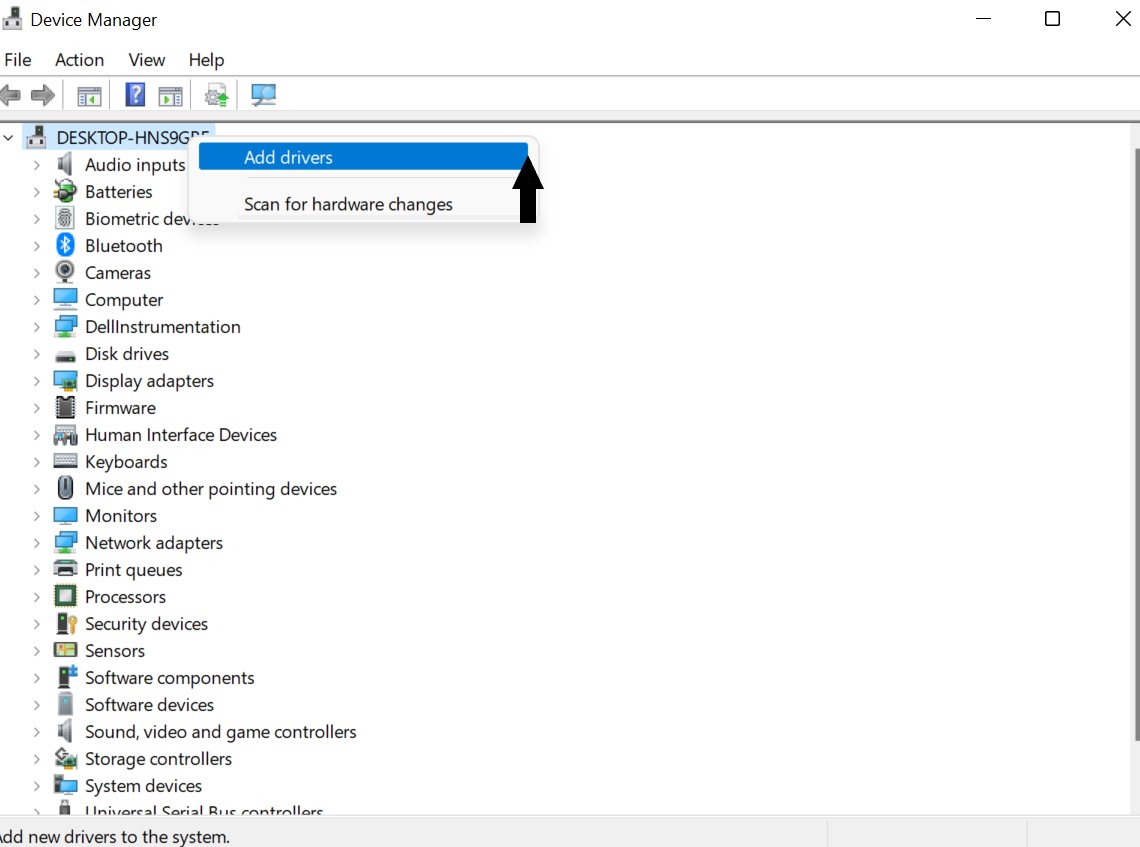
4。按或单击浏览为了选择您备份设备驱动程序的位置,tick包括子文件夹,然后按下一个。
5。使用此程序,所有驱动程序将被恢复和安装,Windows 11甚至可以识别与其适当驱动程序相关的未知设备。
方法2:使用Windows终端备份和还原驱动程序
1。首先右键单击开始任务栏上的按钮并选择Windows终端(Admin)。
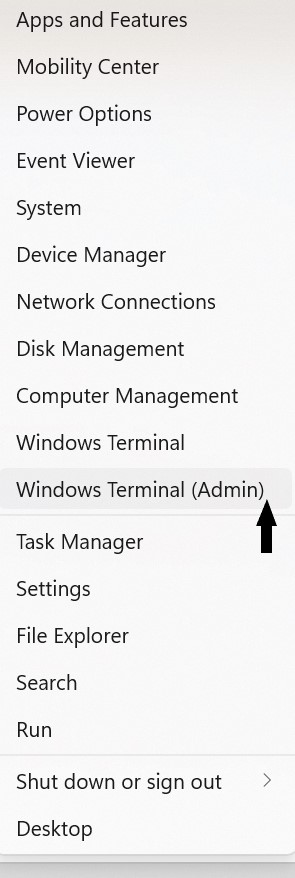
2。现在,命令提示或者Windows PowerShell启动,输入下述命令,然后按进入备份所有设备驱动程序。这应该通过用您创建的用于保存导出的驱动程序的文件夹替换D:DriverBackup来完成。
pnputil /enter-driver *“ d:driverbackup”
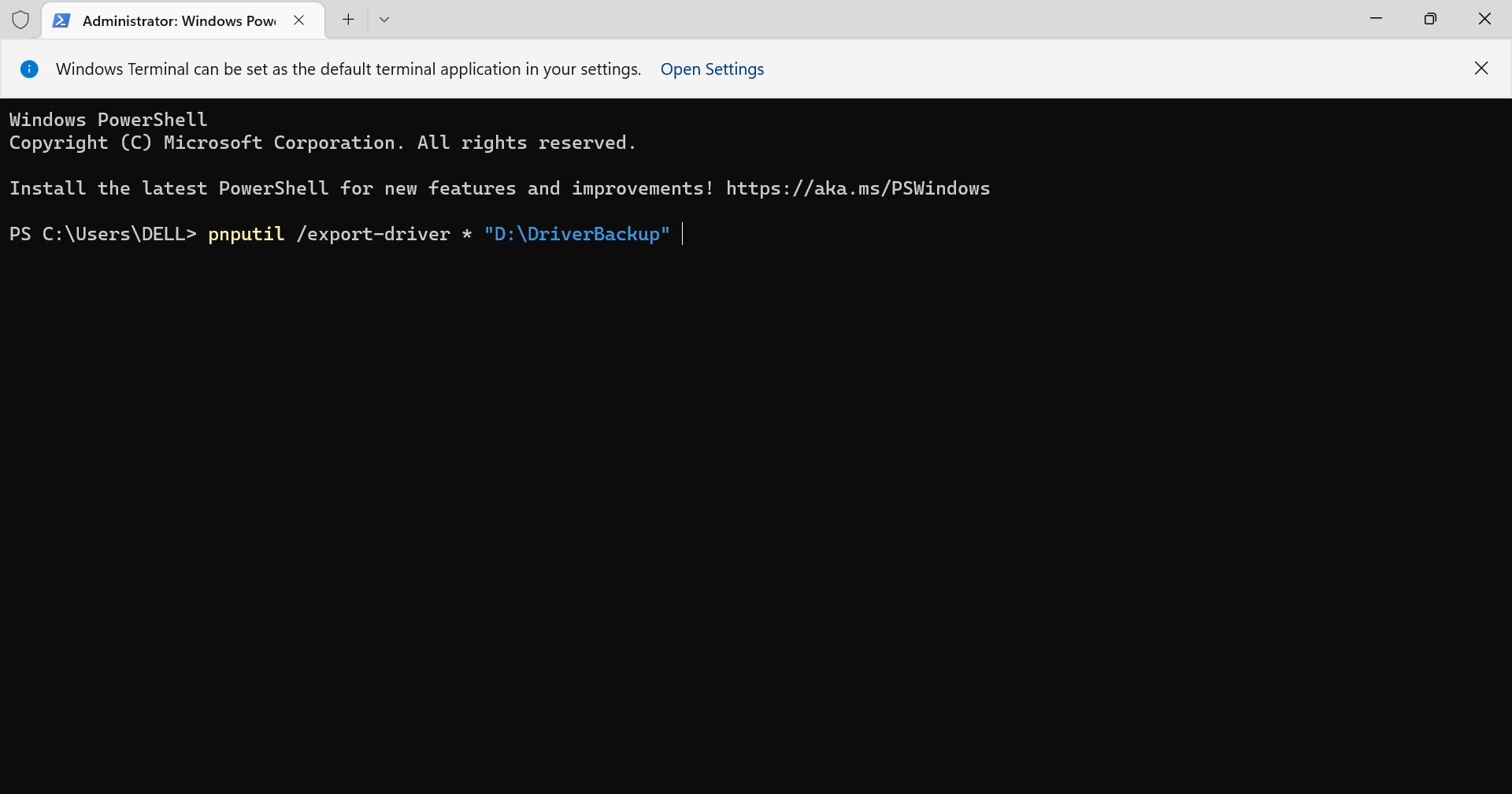
3。此备份甚至可以轻松恢复。您可以使用。
pnputil /add-driver“ D:driverbackup*.inf” /subdirs /install
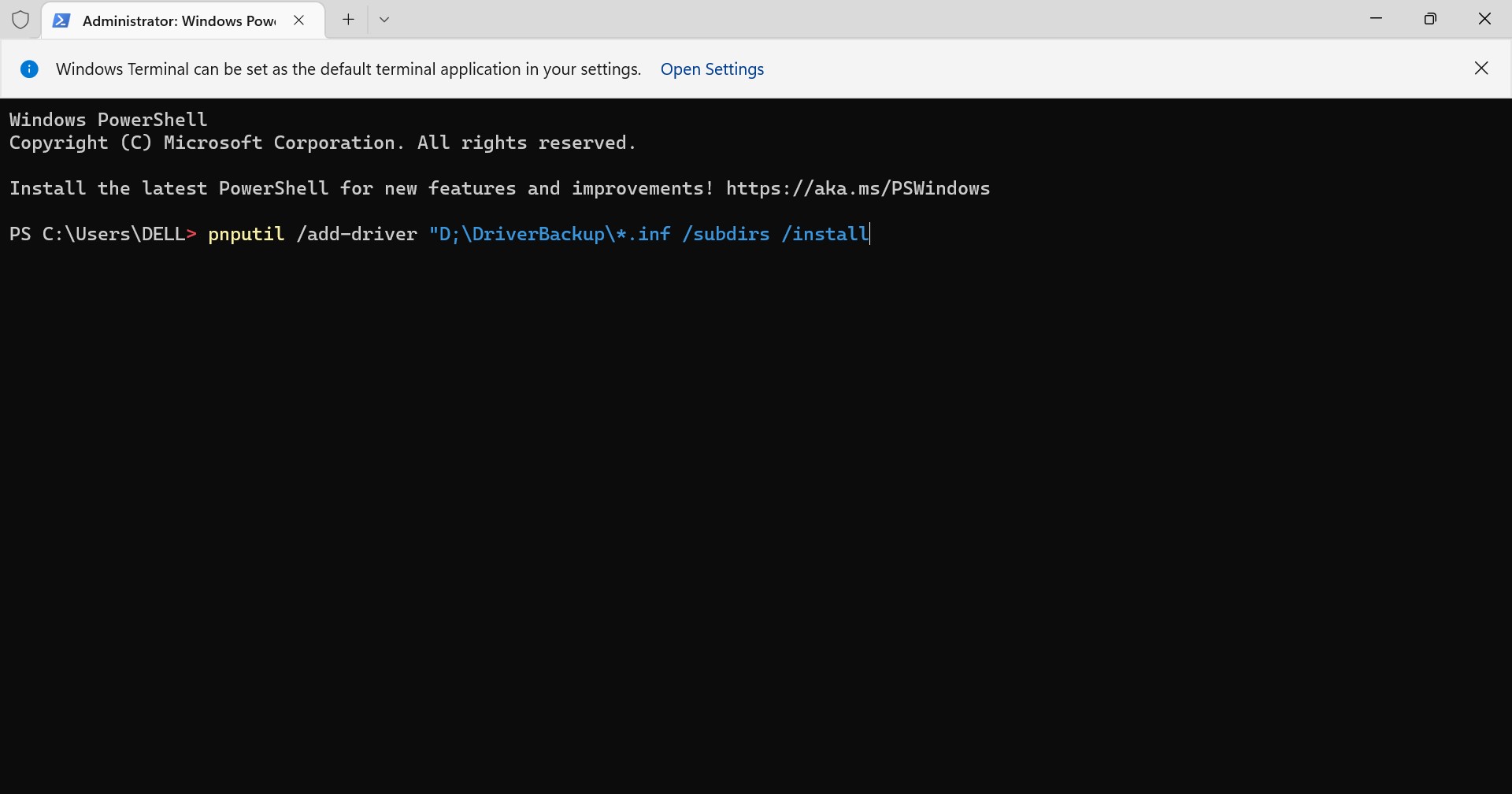
如果您希望在设备的Windows 11中备份和还原驱动程序,则可以方便地选择上述两种方法。如果您的设备驱动程序不受支持,这些方法肯定会非常有帮助。
